display OPEL CROSSLAND X 2018.5 Instruktionsbog til Infotainment (in Danish)
[x] Cancel search | Manufacturer: OPEL, Model Year: 2018.5, Model line: CROSSLAND X, Model: OPEL CROSSLAND X 2018.5Pages: 129, PDF Size: 2.72 MB
Page 64 of 129
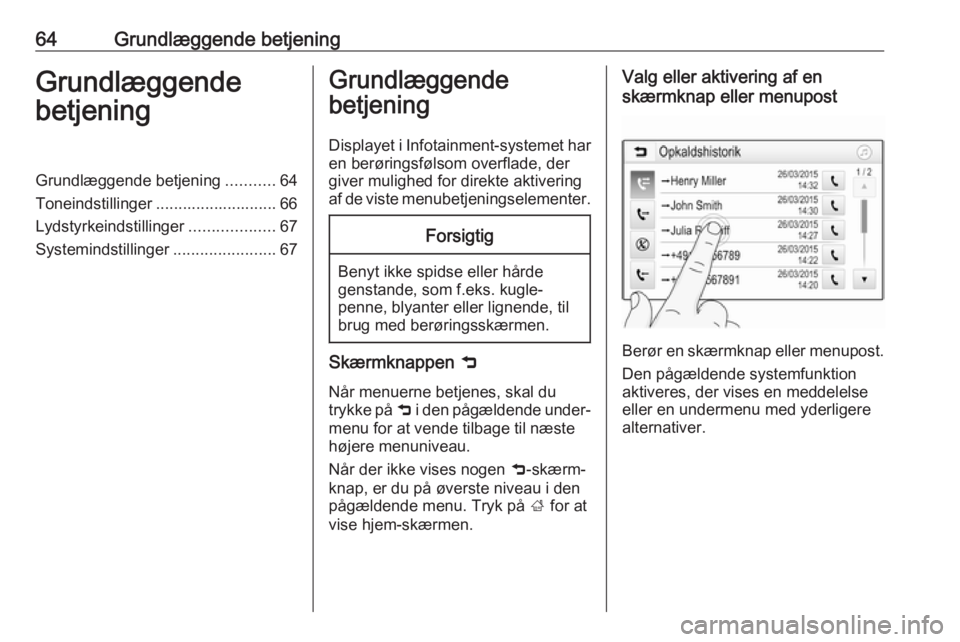
64Grundlæggende betjeningGrundlæggende
betjeningGrundlæggende betjening ...........64
Toneindstillinger ........................... 66
Lydstyrkeindstillinger ...................67
Systemindstillinger .......................67Grundlæggende
betjening
Displayet i Infotainment-systemet har
en berøringsfølsom overflade, der
giver mulighed for direkte aktivering
af de viste menubetjeningselementer.Forsigtig
Benyt ikke spidse eller hårde
genstande, som f.eks. kugle‐
penne, blyanter eller lignende, til
brug med berøringsskærmen.
Skærmknappen 9
Når menuerne betjenes, skal du
trykke på 9 i den pågældende under‐
menu for at vende tilbage til næste
højere menuniveau.
Når der ikke vises nogen 9-skærm‐
knap, er du på øverste niveau i den
pågældende menu. Tryk på ; for at
vise hjem-skærmen.
Valg eller aktivering af en
skærmknap eller menupost
Berør en skærmknap eller menupost.
Den pågældende systemfunktion
aktiveres, der vises en meddelelse
eller en undermenu med yderligere
alternativer.
Page 68 of 129
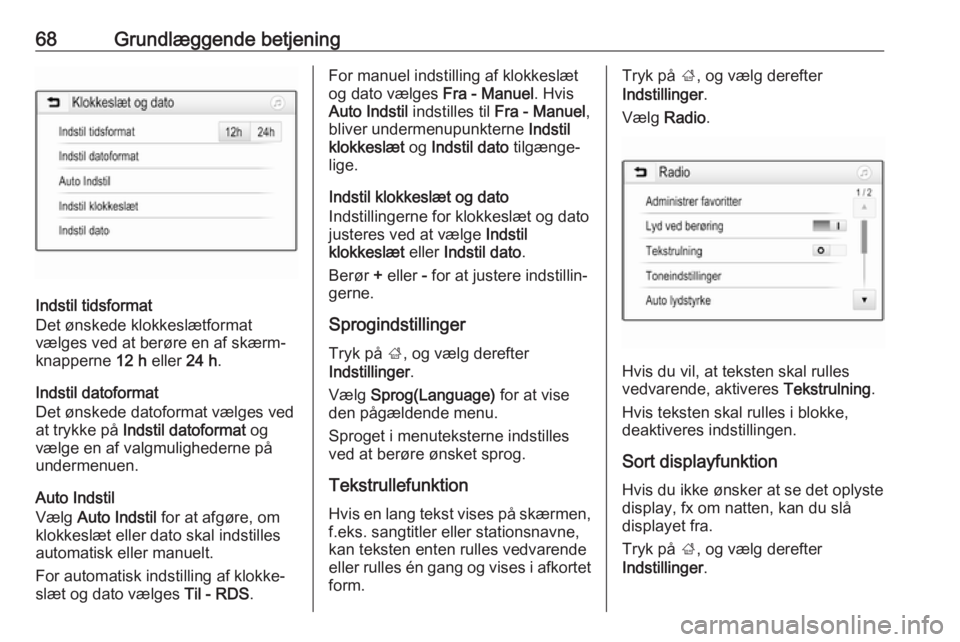
68Grundlæggende betjening
Indstil tidsformat
Det ønskede klokkeslætformat
vælges ved at berøre en af skærm‐ knapperne 12 h eller 24 h.
Indstil datoformat
Det ønskede datoformat vælges ved
at trykke på Indstil datoformat og
vælge en af valgmulighederne på undermenuen.
Auto Indstil
Vælg Auto Indstil for at afgøre, om
klokkeslæt eller dato skal indstilles
automatisk eller manuelt.
For automatisk indstilling af klokke‐
slæt og dato vælges Til - RDS.
For manuel indstilling af klokkeslæt
og dato vælges Fra - Manuel. Hvis
Auto Indstil indstilles til Fra - Manuel ,
bliver undermenupunkterne Indstil
klokkeslæt og Indstil dato tilgænge‐
lige.
Indstil klokkeslæt og dato
Indstillingerne for klokkeslæt og dato
justeres ved at vælge Indstil
klokkeslæt eller Indstil dato .
Berør + eller - for at justere indstillin‐
gerne.
Sprogindstillinger Tryk på ;, og vælg derefter
Indstillinger .
Vælg Sprog(Language) for at vise
den pågældende menu.
Sproget i menuteksterne indstilles
ved at berøre ønsket sprog.
Tekstrullefunktion
Hvis en lang tekst vises på skærmen,
f.eks. sangtitler eller stationsnavne,
kan teksten enten rulles vedvarende
eller rulles én gang og vises i afkortet form.Tryk på ;, og vælg derefter
Indstillinger .
Vælg Radio .
Hvis du vil, at teksten skal rulles
vedvarende, aktiveres Tekstrulning.
Hvis teksten skal rulles i blokke,
deaktiveres indstillingen.
Sort displayfunktion Hvis du ikke ønsker at se det oplyste
display, fx om natten, kan du slå
displayet fra.
Tryk på ;, og vælg derefter
Indstillinger .
Page 69 of 129
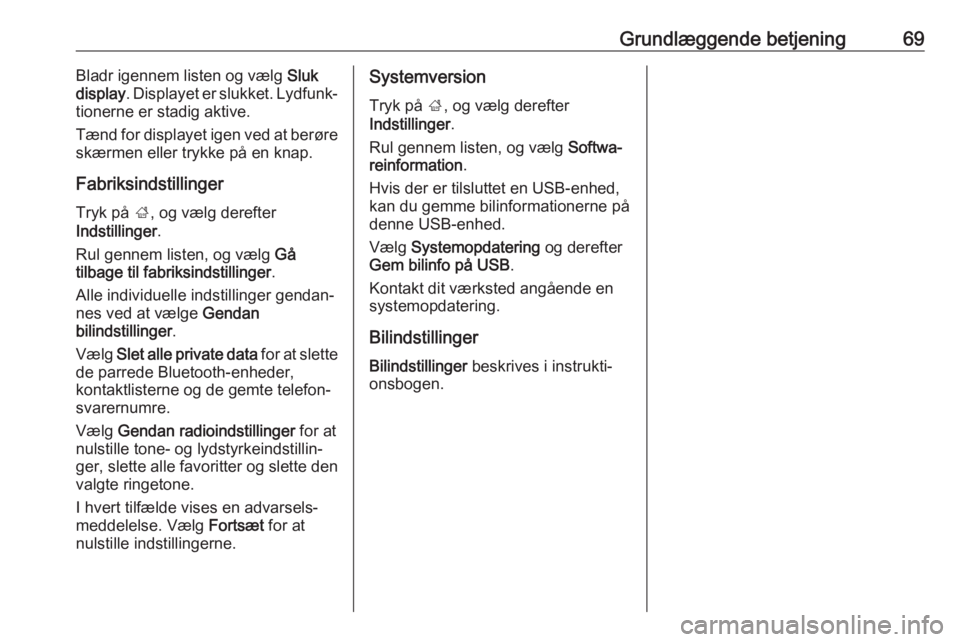
Grundlæggende betjening69Bladr igennem listen og vælg Sluk
display . Displayet er slukket. Lydfunk‐
tionerne er stadig aktive.
Tænd for displayet igen ved at berøre skærmen eller trykke på en knap.
Fabriksindstillinger
Tryk på ;, og vælg derefter
Indstillinger .
Rul gennem listen, og vælg Gå
tilbage til fabriksindstillinger .
Alle individuelle indstillinger gendan‐
nes ved at vælge Gendan
bilindstillinger .
Vælg Slet alle private data for at slette
de parrede Bluetooth-enheder,
kontaktlisterne og de gemte telefon‐
svarernumre.
Vælg Gendan radioindstillinger for at
nulstille tone- og lydstyrkeindstillin‐ ger, slette alle favoritter og slette den
valgte ringetone.
I hvert tilfælde vises en advarsels‐
meddelelse. Vælg Fortsæt for at
nulstille indstillingerne.Systemversion
Tryk på ;, og vælg derefter
Indstillinger .
Rul gennem listen, og vælg Softwa‐
reinformation .
Hvis der er tilsluttet en USB-enhed,
kan du gemme bilinformationerne på denne USB-enhed.
Vælg Systemopdatering og derefter
Gem bilinfo på USB .
Kontakt dit værksted angående en
systemopdatering.
Bilindstillinger Bilindstillinger beskrives i instrukti‐
onsbogen.
Page 73 of 129
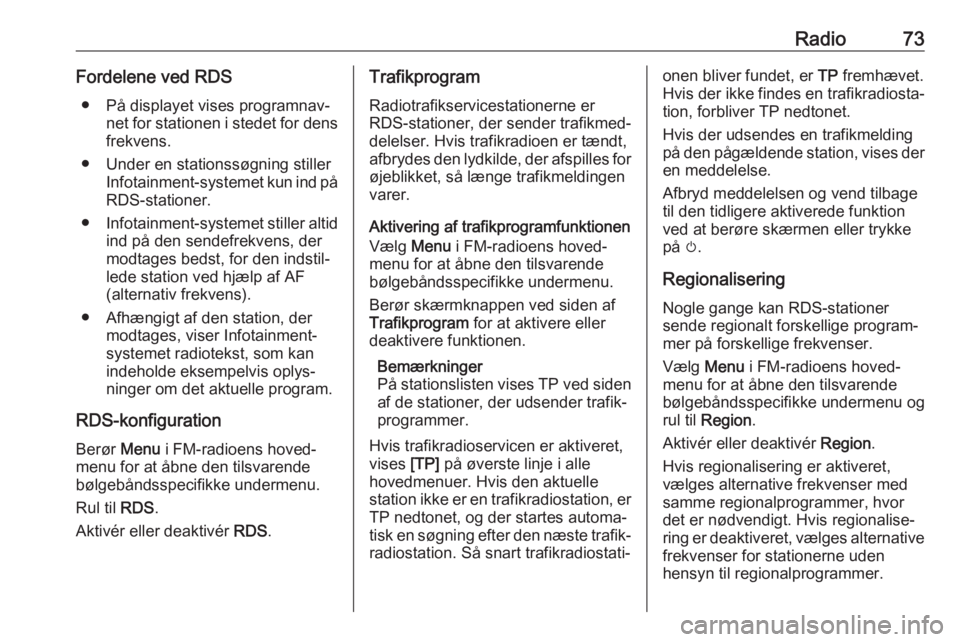
Radio73Fordelene ved RDS● På displayet vises programnav‐ net for stationen i stedet for densfrekvens.
● Under en stationssøgning stiller Infotainment-systemet kun ind påRDS-stationer.
● Infotainment-systemet stiller altid
ind på den sendefrekvens, der
modtages bedst, for den indstil‐
lede station ved hjælp af AF
(alternativ frekvens).
● Afhængigt af den station, der modtages, viser Infotainment-systemet radiotekst, som kan
indeholde eksempelvis oplys‐
ninger om det aktuelle program.
RDS-konfiguration Berør Menu i FM-radioens hoved‐
menu for at åbne den tilsvarende
bølgebåndsspecifikke undermenu.
Rul til RDS.
Aktivér eller deaktivér RDS.Trafikprogram
Radiotrafikservicestationerne er
RDS-stationer, der sender trafikmed‐
delelser. Hvis trafikradioen er tændt,
afbrydes den lydkilde, der afspilles for
øjeblikket, så længe trafikmeldingen
varer.
Aktivering af trafikprogramfunktionen
Vælg Menu i FM-radioens hoved‐
menu for at åbne den tilsvarende
bølgebåndsspecifikke undermenu.
Berør skærmknappen ved siden af
Trafikprogram for at aktivere eller
deaktivere funktionen.
Bemærkninger
På stationslisten vises TP ved siden
af de stationer, der udsender trafik‐
programmer.
Hvis trafikradioservicen er aktiveret, vises [TP] på øverste linje i alle
hovedmenuer. Hvis den aktuelle station ikke er en trafikradiostation, er
TP nedtonet, og der startes automa‐
tisk en søgning efter den næste trafik‐ radiostation. Så snart trafikradiostati‐onen bliver fundet, er TP fremhævet.
Hvis der ikke findes en trafikradiosta‐ tion, forbliver TP nedtonet.
Hvis der udsendes en trafikmelding
på den pågældende station, vises der
en meddelelse.
Afbryd meddelelsen og vend tilbage
til den tidligere aktiverede funktion
ved at berøre skærmen eller trykke
på m.
Regionalisering
Nogle gange kan RDS-stationer
sende regionalt forskellige program‐
mer på forskellige frekvenser.
Vælg Menu i FM-radioens hoved‐
menu for at åbne den tilsvarende
bølgebåndsspecifikke undermenu og
rul til Region .
Aktivér eller deaktivér Region.
Hvis regionalisering er aktiveret, vælges alternative frekvenser med
samme regionalprogrammer, hvor
det er nødvendigt. Hvis regionalise‐
ring er deaktiveret, vælges alternative frekvenser for stationerne uden
hensyn til regionalprogrammer.
Page 80 of 129
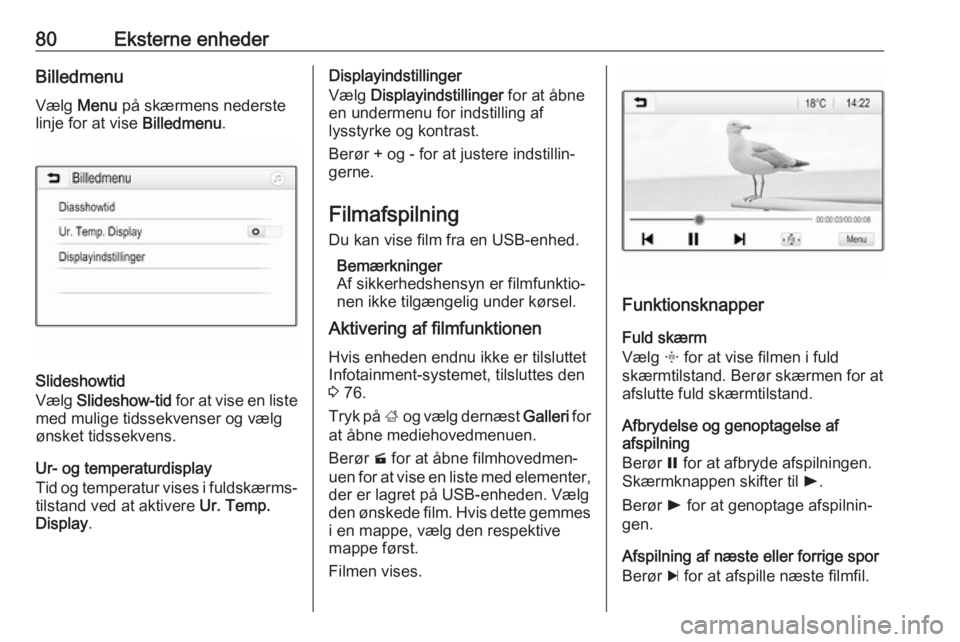
80Eksterne enhederBilledmenu
Vælg Menu på skærmens nederste
linje for at vise Billedmenu.
Slideshowtid
Vælg Slideshow-tid for at vise en liste
med mulige tidssekvenser og vælg ønsket tidssekvens.
Ur- og temperaturdisplay
Tid og temperatur vises i fuldskærms‐
tilstand ved at aktivere Ur. Temp.
Display .
Displayindstillinger
Vælg Displayindstillinger for at åbne
en undermenu for indstilling af
lysstyrke og kontrast.
Berør + og - for at justere indstillin‐
gerne.
Filmafspilning
Du kan vise film fra en USB-enhed.
Bemærkninger
Af sikkerhedshensyn er filmfunktio‐
nen ikke tilgængelig under kørsel.
Aktivering af filmfunktionen
Hvis enheden endnu ikke er tilsluttet
Infotainment-systemet, tilsluttes den
3 76.
Tryk på ; og vælg dernæst Galleri for
at åbne mediehovedmenuen.
Berør m for at åbne filmhovedmen‐
uen for at vise en liste med elementer, der er lagret på USB-enheden. Vælgden ønskede film. Hvis dette gemmes
i en mappe, vælg den respektive
mappe først.
Filmen vises.
Funktionsknapper
Fuld skærm
Vælg x for at vise filmen i fuld
skærmtilstand. Berør skærmen for at
afslutte fuld skærmtilstand.
Afbrydelse og genoptagelse af
afspilning
Berør = for at afbryde afspilningen.
Skærmknappen skifter til l.
Berør l for at genoptage afspilnin‐
gen.
Afspilning af næste eller forrige spor
Berør c for at afspille næste filmfil.
Page 81 of 129
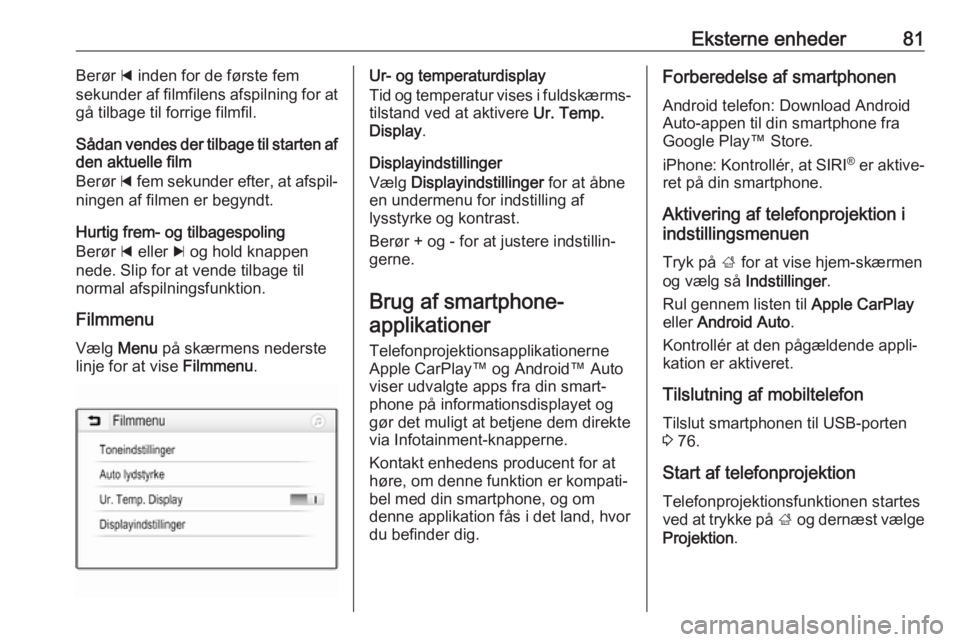
Eksterne enheder81Berør d inden for de første fem
sekunder af filmfilens afspilning for at
gå tilbage til forrige filmfil.
Sådan vendes der tilbage til starten af den aktuelle film
Berør d fem sekunder efter, at afspil‐
ningen af filmen er begyndt.
Hurtig frem- og tilbagespoling
Berør d eller c og hold knappen
nede. Slip for at vende tilbage til
normal afspilningsfunktion.
Filmmenu Vælg Menu på skærmens nederste
linje for at vise Filmmenu.Ur- og temperaturdisplay
Tid og temperatur vises i fuldskærms‐
tilstand ved at aktivere Ur. Temp.
Display .
Displayindstillinger
Vælg Displayindstillinger for at åbne
en undermenu for indstilling af
lysstyrke og kontrast.
Berør + og - for at justere indstillin‐
gerne.
Brug af smartphone-applikationer
Telefonprojektionsapplikationerne
Apple CarPlay™ og Android™ Auto
viser udvalgte apps fra din smart‐
phone på informationsdisplayet og
gør det muligt at betjene dem direkte
via Infotainment-knapperne.
Kontakt enhedens producent for at
høre, om denne funktion er kompati‐
bel med din smartphone, og om
denne applikation fås i det land, hvor
du befinder dig.Forberedelse af smartphonen
Android telefon: Download Android
Auto-appen til din smartphone fra
Google Play™ Store.
iPhone: Kontrollér, at SIRI®
er aktive‐
ret på din smartphone.
Aktivering af telefonprojektion i
indstillingsmenuen
Tryk på ; for at vise hjem-skærmen
og vælg så Indstillinger.
Rul gennem listen til Apple CarPlay
eller Android Auto .
Kontrollér at den pågældende appli‐
kation er aktiveret.
Tilslutning af mobiltelefon
Tilslut smartphonen til USB-porten
3 76.
Start af telefonprojektion Telefonprojektionsfunktionen startes
ved at trykke på ; og dernæst vælge
Projektion .
Page 85 of 129
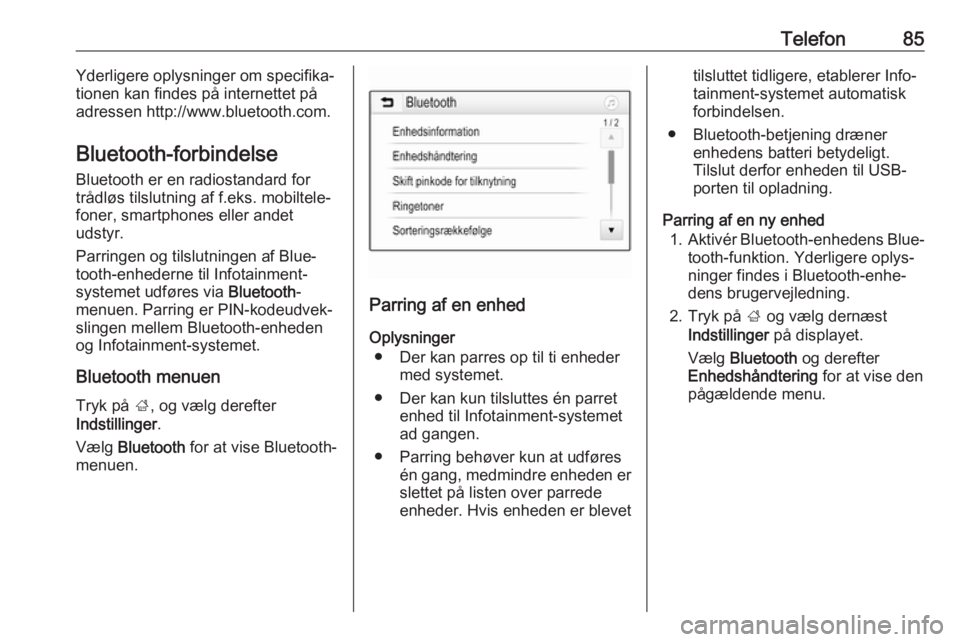
Telefon85Yderligere oplysninger om specifika‐
tionen kan findes på internettet på adressen http://www.bluetooth.com.
Bluetooth-forbindelse
Bluetooth er en radiostandard for
trådløs tilslutning af f.eks. mobiltele‐
foner, smartphones eller andet
udstyr.
Parringen og tilslutningen af Blue‐ tooth-enhederne til Infotainment-
systemet udføres via Bluetooth-
menuen. Parring er PIN-kodeudvek‐
slingen mellem Bluetooth-enheden
og Infotainment-systemet.
Bluetooth menuen Tryk på ;, og vælg derefter
Indstillinger .
Vælg Bluetooth for at vise Bluetooth-
menuen.
Parring af en enhed
Oplysninger ● Der kan parres op til ti enheder med systemet.
● Der kan kun tilsluttes én parret enhed til Infotainment-systemet
ad gangen.
● Parring behøver kun at udføres én gang, medmindre enheden er
slettet på listen over parrede
enheder. Hvis enheden er blevet
tilsluttet tidligere, etablerer Info‐
tainment-systemet automatisk
forbindelsen.
● Bluetooth-betjening dræner enhedens batteri betydeligt.
Tilslut derfor enheden til USB-
porten til opladning.
Parring af en ny enhed 1. Aktivér Bluetooth-enhedens Blue‐
tooth-funktion. Yderligere oplys‐
ninger findes i Bluetooth-enhe‐
dens brugervejledning.
2. Tryk på ; og vælg dernæst
Indstillinger på displayet.
Vælg Bluetooth og derefter
Enhedshåndtering for at vise den
pågældende menu.
Page 94 of 129
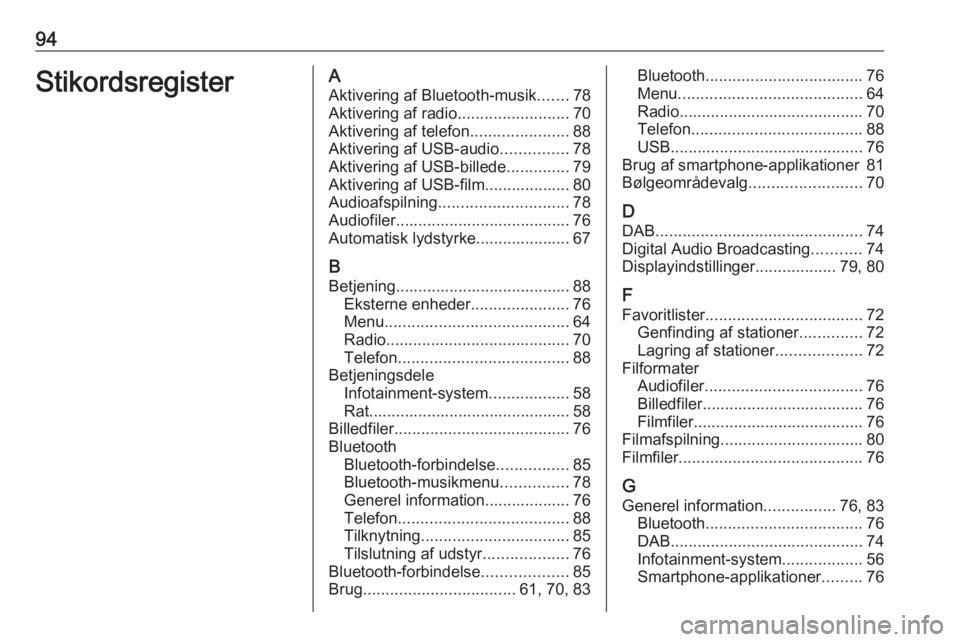
94StikordsregisterAAktivering af Bluetooth-musik .......78
Aktivering af radio .........................70
Aktivering af telefon ......................88
Aktivering af USB-audio ...............78
Aktivering af USB-billede ..............79
Aktivering af USB-film................... 80
Audioafspilning ............................. 78
Audiofiler....................................... 76
Automatisk lydstyrke..................... 67
B Betjening....................................... 88 Eksterne enheder ......................76
Menu ......................................... 64
Radio ......................................... 70
Telefon ...................................... 88
Betjeningsdele Infotainment-system ..................58
Rat............................................. 58
Billedfiler ....................................... 76
Bluetooth Bluetooth-forbindelse ................85
Bluetooth-musikmenu ...............78
Generel information................... 76
Telefon ...................................... 88
Tilknytning ................................. 85
Tilslutning af udstyr ...................76
Bluetooth-forbindelse ...................85
Brug .................................. 61, 70, 83Bluetooth................................... 76
Menu ......................................... 64
Radio ......................................... 70
Telefon ...................................... 88
USB ........................................... 76
Brug af smartphone-applikationer 81
Bølgeområdevalg .........................70
D DAB .............................................. 74
Digital Audio Broadcasting ...........74
Displayindstillinger ..................79, 80
F
Favoritlister ................................... 72
Genfinding af stationer ..............72
Lagring af stationer ...................72
Filformater Audiofiler ................................... 76
Billedfiler.................................... 76
Filmfiler...................................... 76
Filmafspilning................................ 80
Filmfiler ......................................... 76
G
Generel information ................76, 83
Bluetooth ................................... 76
DAB ........................................... 74
Infotainment-system ..................56
Smartphone-applikationer .........76
Page 98 of 129
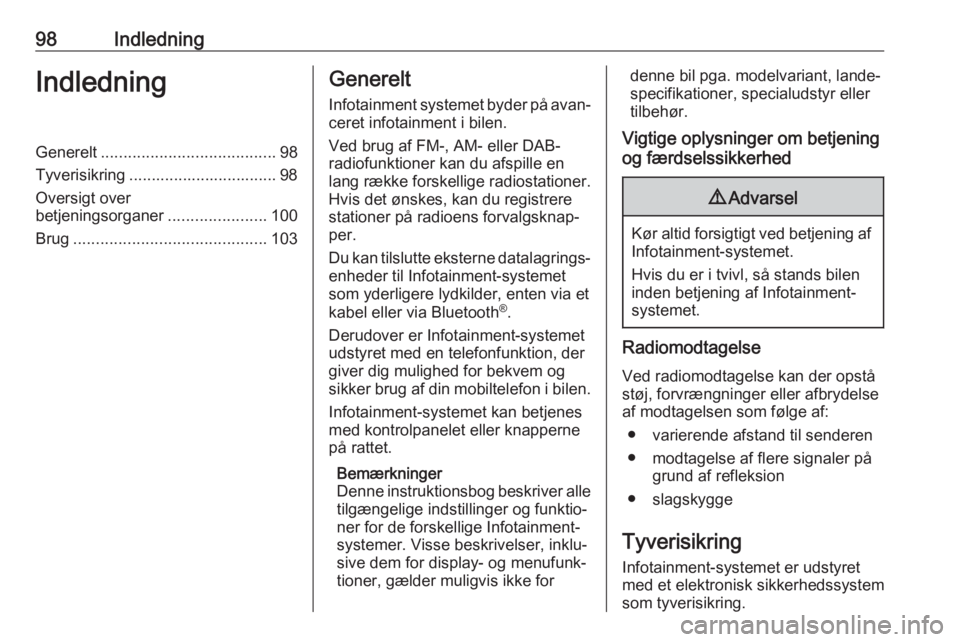
98IndledningIndledningGenerelt....................................... 98
Tyverisikring ................................. 98
Oversigt over
betjeningsorganer ......................100
Brug ........................................... 103Generelt
Infotainment systemet byder på avan‐
ceret infotainment i bilen.
Ved brug af FM-, AM- eller DAB-
radiofunktioner kan du afspille en
lang række forskellige radiostationer.
Hvis det ønskes, kan du registrere
stationer på radioens forvalgsknap‐
per.
Du kan tilslutte eksterne datalagrings‐
enheder til Infotainment-systemet
som yderligere lydkilder, enten via et
kabel eller via Bluetooth ®
.
Derudover er Infotainment-systemet
udstyret med en telefonfunktion, der
giver dig mulighed for bekvem og
sikker brug af din mobiltelefon i bilen.
Infotainment-systemet kan betjenes
med kontrolpanelet eller knapperne
på rattet.
Bemærkninger
Denne instruktionsbog beskriver alle tilgængelige indstillinger og funktio‐
ner for de forskellige Infotainment- systemer. Visse beskrivelser, inklu‐
sive dem for display- og menufunk‐
tioner, gælder muligvis ikke fordenne bil pga. modelvariant, lande‐
specifikationer, specialudstyr eller
tilbehør.
Vigtige oplysninger om betjening
og færdselssikkerhed9 Advarsel
Kør altid forsigtigt ved betjening af
Infotainment-systemet.
Hvis du er i tvivl, så stands bilen
inden betjening af Infotainment-
systemet.
Radiomodtagelse
Ved radiomodtagelse kan der opståstøj, forvrængninger eller afbrydelse
af modtagelsen som følge af:
● varierende afstand til senderen
● modtagelse af flere signaler på grund af refleksion
● slagskygge
Tyverisikring
Infotainment-systemet er udstyret
med et elektronisk sikkerhedssystem som tyverisikring.
Page 101 of 129
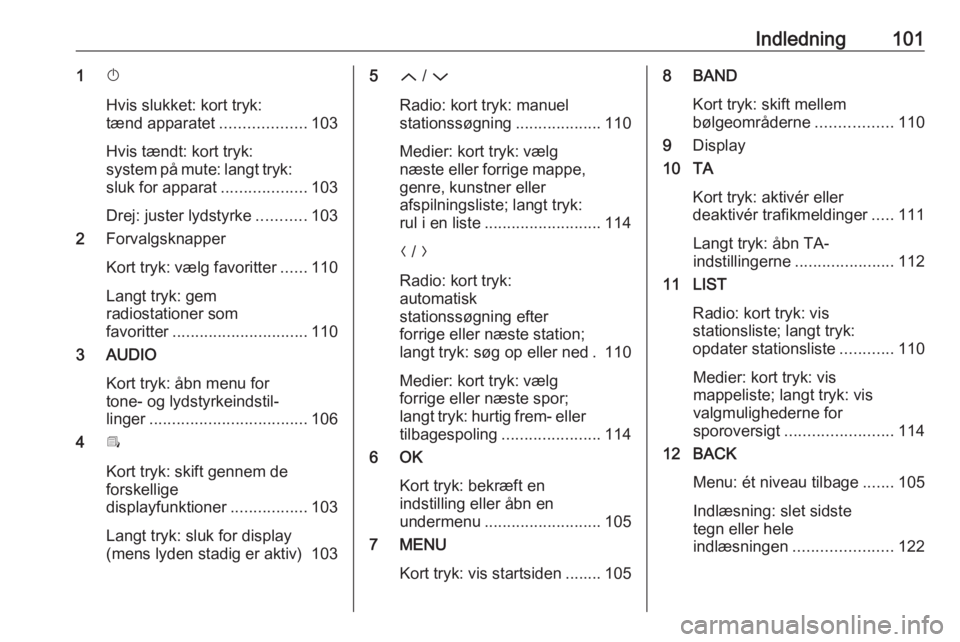
Indledning1011X
Hvis slukket: kort tryk:
tænd apparatet ...................103
Hvis tændt: kort tryk:
system på mute: langt tryk:
sluk for apparat ...................103
Drej: juster lydstyrke ...........103
2 Forvalgsknapper
Kort tryk: vælg favoritter ......110
Langt tryk: gem
radiostationer som
favoritter .............................. 110
3 AUDIO
Kort tryk: åbn menu for
tone- og lydstyrkeindstil‐
linger ................................... 106
4 Î
Kort tryk: skift gennem de
forskellige
displayfunktioner .................103
Langt tryk: sluk for display
(mens lyden stadig er aktiv) 1035 Q / P
Radio: kort tryk: manuel
stationssøgning ...................110
Medier: kort tryk: vælg
næste eller forrige mappe, genre, kunstner eller
afspilningsliste; langt tryk:
rul i en liste .......................... 114
N / O
Radio: kort tryk:
automatisk
stationssøgning efter
forrige eller næste station;
langt tryk: søg op eller ned . 110
Medier: kort tryk: vælg
forrige eller næste spor;
langt tryk: hurtig frem- eller
tilbagespoling ...................... 114
6 OK
Kort tryk: bekræft en
indstilling eller åbn en
undermenu .......................... 105
7 MENU
Kort tryk: vis startsiden ........ 1058 BANDKort tryk: skift mellem
bølgeområderne .................110
9 Display
10 TA
Kort tryk: aktivér eller
deaktivér trafikmeldinger .....111
Langt tryk: åbn TA-
indstillingerne ...................... 112
11 LIST
Radio: kort tryk: vis
stationsliste; langt tryk:
opdater stationsliste ............110
Medier: kort tryk: vis
mappeliste; langt tryk: vis
valgmulighederne for
sporoversigt ........................ 114
12 BACK
Menu: ét niveau tilbage .......105
Indlæsning: slet sidste
tegn eller hele
indlæsningen ...................... 122